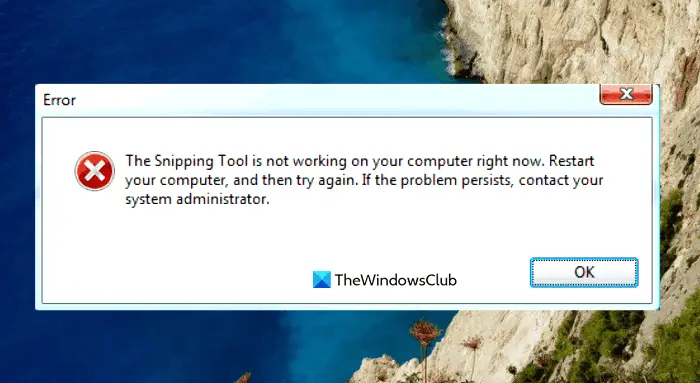Das Snipping Tool ist ein Screenshot-Tool, das in Windows integriert ist. Es erfasst den Inhalt Ihres Bildschirms und ermöglicht es Ihnen, darauf zu zeichnen, Sie können dann Ihre Arbeit speichern oder teilen. Es gab Berichte über Benutzer, die das Snipping Tool nicht verwenden konnten, weil es sich nicht öffnet, wenn sie versuchen, es zu öffnen. In diesem Artikel erklären wir, warum das Snipping Tool nicht funktioniert, einschließlich der Lösung dafür. Dieses Problem tritt mit der folgenden Meldung auf, wenn es ausgelöst wird:
Das Snipping Tool funktioniert derzeit nicht auf Ihrem Computer. Starten Sie Ihren Computer neu und versuchen Sie es erneut. Wenn das Problem weiterhin besteht, wenden Sie sich an Ihren Systemadministrator.
Wozu dient das Snipping Tool in Windows?
Snipping Tool ist ein sehr praktisches Programm, das jeder Windows-Benutzer kennen sollte. Es ist kostenlos und einfach zu verwenden und kann sofort durch Drücken der Taste „Druck“ auf Ihrer Tastatur aufgerufen werden. Dieses Tool eignet sich hervorragend für Lehrer, Schüler, Webdesigner, Entwickler, Ingenieure oder alle, die Screenshots von allem auf ihrem Bildschirm aufnehmen möchten.
Sie können das Snipping-Tool in Windows verwenden, um einen Screenshot eines bestimmten Teils Ihres Bildschirms aufzunehmen. Die Optionen, die Sie mit dem Snipping-Tool haben, hängen davon ab, welche Version von Windows Sie verwenden. Im Allgemeinen können Sie eine rechteckige oder freie Form von dem, was auf Ihrem Bildschirm angezeigt wird, erhalten und sie dann als einen Dateityp speichern, den Sie wünschen.
Das Snipping Tool funktioniert derzeit nicht auf Ihrem Computer
Wenn Sie feststellen, dass das Snipping Tool auf Ihrem Computer nicht funktioniert, können Sie die folgenden Vorschläge ausprobieren, um dieses Problem zu lösen:
- Starten Sie das Snipping-Tool neu
- Führen Sie das System File Checker-Tool aus
- Identifizieren Sie die in Konflikt stehende Software
- Deaktivieren/aktivieren Sie das Snipping-Tool
Sehen wir sie uns nun im Detail an:
1]Starten Sie das Snipping-Tool neu
Alternativ können Sie das Snipping Tool schließen und dann neu starten. Auf diese Weise müssen Sie Ihren Computer nicht neu starten. Die folgenden Schritte können Sie durch den Prozess führen.
- Öffnen Sie zuerst den Task-Manager.
- Klick auf das Mehr Details Pfeiltaste nach unten, um das Fenster zu erweitern.
- Unter dem Prozesse Registerkarte, auswählen SnippingTool und klicken Sie dann auf die Task beenden Taste.
- Öffnen Sie das Snipping Tool erneut.
Das Programm sollte nun ordnungsgemäß funktionieren.
2]Führen Sie das System File Checker-Tool aus
Dieses Problem kann auch aufgrund des Vorhandenseins beschädigter Systemdateien auftreten, und das Ausführen des System File Checker-Tools behebt das Problem. Befolgen Sie also die folgenden Vorschläge und sehen Sie, ob es funktioniert:
- Klicken Sie mit der rechten Maustaste auf Start und öffnen Sie die Lauf Befehl.
- Geben Sie cmd in das Textfeld ein und drücken Sie Strg+Umschalt+Eingabe, um die Eingabeaufforderung als Administrator zu starten.
- Wenn UAC auf dem Bildschirm dazu auffordert, klicken Sie auf die Ja Schaltfläche, um fortzufahren.
- Geben Sie im Eingabeaufforderungsfenster die folgende Befehlszeile ein und drücken Sie die Eingabetaste, um sie auszuführen
sfc /scannow
- Der Vorgang kann einige Zeit dauern, seien Sie also geduldig.
Wenn Sie also etwas anderes tun möchten, während Ihr System den Textcode scannt, können Sie dies tun. Sobald Ihr Windows-Gerät erfolgreich gescannt wurde, starten Sie Ihren Computer neu und prüfen Sie, ob Sie das Snipping Tool jetzt auf Ihrem Computer öffnen können.
Lesen: Snipping Tool beheben Diese App kann Fehler nicht öffnen
3]Identifizieren Sie die in Konflikt stehende Software
Ein Konflikt zwischen dem Snipping Tool und anderer Software kann zu diesem Problem führen. Daher sollten Sie Ihren Computer auf problematische Software, insbesondere frisch installierte Programme, überprüfen und diese deaktivieren, sobald Sie sie finden.
- Klicken Sie auf die Schaltfläche Start und geben Sie ein MSConfig in das Suchfeld.
- Wählen Sie das Suchergebnis aus, um auf die Systemkonfiguration zuzugreifen.
- Wechseln Sie zu Dienstleistungen sobald die Systemkonfiguration geöffnet wurde.
- Markieren Sie danach die Verstecke alle Microsoft-Dienste Kontrollkästchen.
- Der nächste Schritt besteht darin, die verdächtigen Dienste auszuwählen, insbesondere diejenigen, die mit der neu installierten Software verbunden sind.
- Klicken Sie dann auf die Alle deaktivieren Taste.
- Klicken Anwenden > OK um die Änderungen zu speichern.
Überprüfen Sie nach dem Neustart Ihres PCs, ob das Snipping Tool jetzt im Clean Boot State funktioniert, andernfalls müssen Sie die problematische Software möglicherweise manuell identifizieren und entfernen.
Verwandt: Ein Problem mit Windows verhindert das Öffnen von Screen Snipping
4]Deaktivieren/aktivieren Sie das Snipping-Tool
Falls keine der oben genannten Methoden funktioniert, empfehlen wir, das Snipping Tool zu deaktivieren und erneut zu aktivieren. Die folgenden Schritte zeigen Ihnen, wie das geht:
- Öffnen Sie das Startmenü.
- Geben Sie gpedit.msc ein und drücken Sie die Eingabetaste, um die lokale Gruppenrichtlinie zu öffnen.
- Navigieren Sie auf dem nächsten Bildschirm zu den folgenden Orten: Benutzerkonfiguration > Administrative Vorlagen > Windows-Komponenten > Tablet PC > Zubehör.
- Gehen Sie auf die rechte Seite der Seite und doppelklicken Sie auf Lassen Sie das Snipping Tool nicht laufen
- Markiere die Ermöglicht Kontrollkästchen und klicken Sie dann auf OK Taste.
- Wählen Sie als Nächstes aus Nicht konfiguriert oder Behindert und dann klicken Anwenden > OK.
Warum funktioniert das Snipping Tool nicht?
Dies sind die Hauptgründe, warum das Snipping-Tool auf Ihrem Windows-PC möglicherweise nicht funktioniert.
- Eine Änderung des Standardspeicherpfads hat dazu geführt, dass das Snipping Tool Screenshots nicht korrekt speichern kann.
- Wenn einige Systemdateien im Zusammenhang mit dem Snipping-Tool beschädigt sind, funktionieren sie möglicherweise nicht richtig.
- Das Snipping Tool kann mit einigen Anwendungen von Drittanbietern in Konflikt geraten.
Verwandt: Das Snipping Tool ist unter Windows gesperrt, friert ein oder stürzt ab.